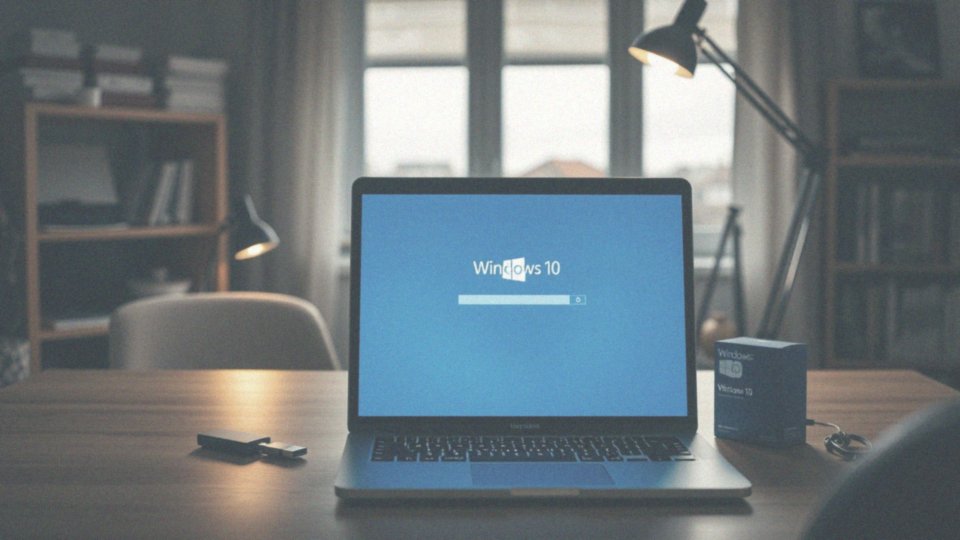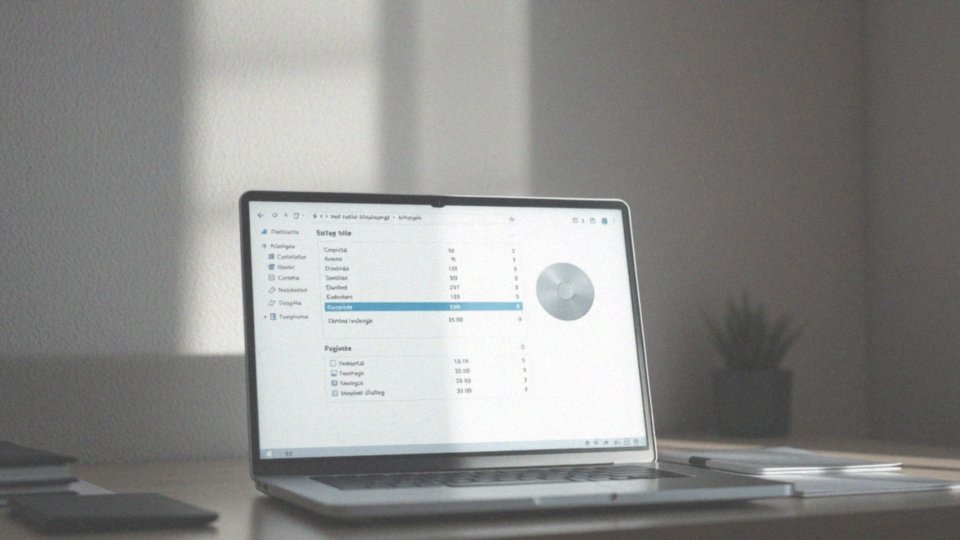Spis treści
Jak zrobić bootowalny pendrive?
Aby utworzyć bootowalny pendrive, masz do wyboru kilka różnych metod. Najczęściej wykorzystuje się do tego specjalne programy oraz polecenia w wierszu poleceń. Wśród popularnych aplikacji znajdują się:
- Rufus,
- UNetbootin,
- Media Creation Tool stworzony przez Microsoft.
Rufus zdobył uznanie użytkowników ze względu na swoją funkcjonalność – umożliwia on łatwe przeniesienie obrazów ISO systemów operacyjnych na pendrive, co pozwala na uruchomienie bootowania z tego nośnika. Jeśli chcesz stworzyć bootowalny pendrive przy użyciu Rufusa, wystarczy wykonać kilka prostych kroków:
- Pobierz i uruchom program Rufus.
- Podłącz pendrive do swojego komputera.
- Z listy dostępnych urządzeń wybierz swój pendrive.
- W sekcji „Obraz ISO” wybierz wcześniej pobrany plik ISO.
- Kliknij „Start” i poczekaj, aż proces się zakończy.
Alternatywnie, możesz skorzystać z narzędzia Diskpart w wierszu poleceń, co wymaga nieco więcej pracy. Postępuj według tych kroków:
- Otwórz CMD jako administrator.
- Wprowadź następujące komendy:
- diskpart,
- list disk (znajdź numer swojego pendrive’a),
- select disk X (gdzie X to numer twojego urządzenia),
- clean,
- create partition primary,
- format fs=fat32 quick,
- active,
- exit.
Po tych czynnościach możesz skopiować plik ISO na pendrive, co umożliwi jego bootowanie. Niezależnie od wybranej metody, pamiętaj, aby pendrive był pusty i sformatowany. Narzędzia do formatowania usuną wszystkie dane, dlatego ważne jest, by przed rozpoczęciem procesu zrobić kopię zapasową. Dokładnie przygotowany pendrive stanie się efektywnym dyskiem startowym USB, co pozwoli na zainstalowanie systemu operacyjnego bezpośrednio z urządzenia USB.
Co to jest bootowalny pendrive?

Bootowalny pendrive to rodzaj pamięci USB, który umożliwia uruchomienie komputera z zapisanych na niej danych. Służy jako nośnik instalacyjny, zawierający system operacyjny lub program startowy. Osoby korzystające z komputerów często decydują się na tworzenie bootowalnych pendrive’ów w celu:
- instalacji Windowsa,
- diagnozowania sprzętu w sytuacjach awaryjnych.
Tego typu rozwiązanie jest niezwykle przydatne, szczególnie w przypadku urządzeń bez napędu optycznego. Aby przygotować bootowalny pendrive, należy bezpośrednio skopiować obraz ISO systemu operacyjnego na pamięć USB, pamiętając o odpowiednim sformatowaniu nośnika. Te bootowalne pamięci USB przydają się zwłaszcza podczas reinstalacji systemu Windows, gdyż umożliwiają szybkie rozpoczęcie całego procesu instalacyjnego.
Dzięki programom takim jak Rufus czy Media Creation Tool, stworzenie bootowalnego pendrive’a staje się proste i intuicyjne. Taki pendrive staje się wygodnym i przenośnym rozwiązaniem do instalacji lub naprawy systemu, oferując użytkownikom wszechstronność oraz łatwość obsługi, co jest szczególnie istotne w sytuacjach, gdy komputer przestaje działać poprawnie.
Co to jest obraz ISO i jak go wykorzystać?
Obraz ISO to plik, który zawiera pełną kopię danych z nośnika, na przykład płyty CD lub DVD. Jest często wykorzystywany do dystrybucji systemów operacyjnych oraz oprogramowania. Jedną z jego kluczowych zalet jest to, że do przeprowadzenia instalacji nie potrzebujemy napędu optycznego, co sprawia, że staje się niezwykle praktycznym narzędziem.
Przekształcenie obrazu ISO w bootowalny pendrive jest prostym zadaniem, które można zrealizować za pomocą programów takich jak:
- Rufus,
- Media Creation Tool.
Te aplikacje umożliwiają bezproblemowe przeniesienie danych na pamięć USB. Proces ten składa się z kilku prostych kroków:
- Użytkownik pobiera odpowiedni obraz systemu operacyjnego,
- uruchamia aplikację Rufus,
- wybiera pendrive i wskazuje plik ISO.
Program wykonuje resztę, tworząc bootowalny nośnik. Dzięki temu rozwiązaniu można uruchomić komputer bezpośrednio z pendrive’a. Tego rodzaju urządzenie jest wyjątkowo użyteczne, gdy konieczne jest zainstalowanie lub naprawa systemu operacyjnego, szczególnie w sytuacjach kryzysowych, gdy dostęp do tradycyjnych nośników jest ograniczony. Co więcej, przygotowany obraz ISO nie tylko pełni rolę nośnika instalacyjnego, ale także może być stosowany w diagnostyce oraz naprawie systemów.
Dlaczego warto stworzyć bootowalny pendrive?

Tworzenie bootowalnego pendrive’a przynosi wiele zalet dla użytkowników komputerów. Przede wszystkim, instalacja systemu operacyjnego z takiego nośnika jest zazwyczaj szybsza niż z płyty DVD, co znacząco skraca czas oczekiwania. Na przykład, zainstalowanie systemu Windows z USB zajmuje jedynie 10-15 minut, podczas gdy korzystanie z płyty może wydłużyć ten proces. Co więcej, pendrive jest znacznie bardziej odporny na uszkodzenia mechaniczne w porównaniu do nośników optycznych. Jeśli płyta ulegnie zarysowaniom, użytkownik wciąż może przeprowadzić instalację bez problemów.
Warto zaznaczyć, że wiele nowoczesnych komputerów, w tym laptopy, dysponuje portami USB, natomiast często są pozbawione napędów optycznych, co sprawia, że bootowalny USB staje się czasem jedyną opcją do zainstalowania nowego systemu operacyjnego. Dodatkowo, pendrive może pełnić funkcję narzędzia ratunkowego, umożliwiającego naprawę systemu lub odzyskiwanie danych w trudnych sytuacjach. Wiele z nich zawiera oprogramowanie diagnostyczne i narzędzia naprawcze, co czyni je nieocenionym wsparciem w kryzysowych momentach.
Łatwość transportu i przechowywania instalatora systemu na pendrive’ie to kolejna istotna korzyść. Pamięci USB są lekkie i kompaktowe, co ułatwia ich przenoszenie. Użytkownicy mogą szybko przygotować kilka bootowalnych pendrive’ów z różnymi systemami operacyjnymi lub narzędziami naprawczymi, co umożliwia zabranie ich wszędzie. Takie podejście sprzyja efektywnemu zarządzaniu zadaniami związanymi z systemem operacyjnym i jego instalacją.
Jakie programy do bootowania pendrive są dostępne?
Wybór właściwego programu do bootowania pendrive’a jest niezwykle ważny, gdy planujesz stworzyć bootowalny nośnik. Oto kilka popularnych opcji, które warto rozważyć:
- Rufus – to narzędzie cieszy się dużym uznaniem dzięki swojej prostocie i szybkości działania. Umożliwia łatwe przekształcanie obrazów ISO w bootowalne pendrive’y,
- UNetbootin – to wszechstronna aplikacja, która działa na różnych systemach operacyjnych, takich jak Windows, Linux oraz macOS. Idealnie nadaje się do tworzenia nośników bootowalnych z rozmaitych dystrybucji Linuksa,
- Media Creation Tool – to oficjalne narzędzie od Microsoftu, które w znaczący sposób ułatwia przygotowanie bootowalnych pendrive’ów z systemem Windows,
- Etcher – znany z prostego i przyjaznego interfejsu, program ten obsługuje różne formaty obrazów, co sprawia, że jest idealny dla osób, które nie mają dużego doświadczenia w tej dziedzinie,
- WinToFlash – skoncentrowany na przenoszeniu plików instalacyjnych systemu Windows na pamięci USB, oferuje szeroką gamę opcji konfiguracyjnych.
Wybór odpowiedniego oprogramowania powinien być uzależniony od Twoich potrzeb oraz celu, jaki ma spełniać nośnik. Każde z wymienionych narzędzi wyróżniają unikalne funkcje, które dobrze sprawdzą się w różnorodnych zadaniach związanych z instalacją systemów operacyjnych czy uruchamianiem programów ratunkowych.
Jak przygotować pusty pendrive do bootowania?
Aby przygotować pendrive do bootowania, istnieje kilka kluczowych wymogów, które warto spełnić:
- upewnij się, że pendrive jest całkowicie pusty,
- jego pojemność powinna wynosić co najmniej 8 GB,
- skorzystaj z opcji formatowania w odpowiednim systemie plików, takiego jak FAT32 lub NTFS,
- rozważ użycie opcji szybkiego formatowania, która trwa krócej niż standardowe.
Aby ułatwić sobie zadanie w systemie Windows, wykonaj następujące kroki:
- kliknij prawym przyciskiem myszy na ikonę pendrive’a w eksploratorze plików,
- wybierz „Formatuj”,
- w nowym oknie wybierz odpowiedni system plików, np. FAT32 lub NTFS,
- zaznacz opcję szybkiego formatowania.
Po wykonaniu tych czynności, Twój pendrive będzie gotowy do użycia jako bootowalny nośnik. Na koniec, nie zapomnij wykonać kopii zapasowej danych, jeżeli na pendrivie znajdowały się istotne informacje.
Jakie są opcje formatowania pendrive’a przed stworzeniem bootowalnego nośnika?
Aby przygotować bootowalnego pendrive’a, pierwszym krokiem jest jego formatowanie. Wśród najczęściej stosowanych systemów plików znajdziemy:
- FAT32 – cieszy się największą popularnością, ponieważ współpracuje z wieloma systemami operacyjnymi, jednakże ma ograniczenie w rozmiarze pliku do 4 GB,
- NTFS – pozwala na obsługę większych plików oraz zapewnia lepsze zabezpieczenia, co czyni go domyślnym wyborem dla Windows,
- exFAT – doskonały wybór dla pamięci flash, ponieważ znosi ograniczenia rozmiaru plików,
- HFS+ – preferowany w systemach macOS,
- ext4 – znajduje swoje miejsce w środowisku Linuxowym.
Wybór adekwatnego systemu plików powinien być dostosowany do używanego systemu operacyjnego oraz indywidualnych preferencji użytkownika. Odpowiednie formatowanie ponadto umożliwia sprawne przenoszenie plików ISO oraz instalację systemów operacyjnych. Dobrze wykonany proces formatowania pendrive’a sprzyja skuteczności bootowania i stabilności całego przedsięwzięcia.
Jak utworzyć bootowalnego pendrive za pomocą programu Rufus?
Aby stworzyć bootowalnego pendrive’a przy użyciu programu Rufus, postępuj zgodnie z poniższymi krokami:
- Pobierz i zainstaluj Rufusa – Możesz znaleźć ten darmowy program na jego oficjalnej stronie internetowej.
- Podłącz pendrive do komputera – Upewnij się, że nośnik jest pusty, ponieważ proces zainstaluje system operacyjny, co spowoduje utratę wszystkich zapisanych na nim danych.
- Wybierz pendrive – Z rozwijanego menu wybierz urządzenie, które ma pełnić rolę instalacyjnego nośnika.
- Wskaź plik ISO – Kliknij przycisk „Wybierz”, a następnie znajdź i zaznacz plik ISO systemu operacyjnego, który wcześniej pobrałeś, czy to Windows, czy Linux.
- Dostosuj opcje – Rufus automatycznie konfiguruje większość ustawień. Zaleca się jednak zwrócenie uwagi na system plików; FAT32 sprawdzi się w większości sytuacji, natomiast NTFS może być lepszy, gdy zajmujesz się dużymi plikami.
- Rozpocznij proces – Naciśnij przycisk „Start”, aby uruchomić tworzenie bootowalnego pendrive’a. Pamiętaj, że aplikacja ostrzeże cię przed usunięciem danych, co będzie musiało być przez ciebie potwierdzone.
- Poczekaj na zakończenie – Po tym, jak proces dobiegnie końca, otrzymasz informację o pomyślnym utworzeniu bootowalnego pendrive’a.
Zastosowując te zalecenia, skutecznie przygotujesz pendrive do instalacji systemu operacyjnego lub różnych działań diagnostycznych. Rufus jest znany ze swojej prostoty i szybkości, przez co jest chętnie wybierany przez użytkowników. Bootowalny pendrive to niezwykle przydatne narzędzie, szczególnie w kryzysowych sytuacjach, gdy komputer przestaje działać poprawnie lub gdy potrzebujesz ponownie zainstalować system.
Jak stworzyć bootowalny pendrive z ISO?
Aby stworzyć bootowalny pendrive na podstawie pliku ISO, warto skorzystać z takich programów jak:
- Rufus,
- Media Creation Tool.
Zanim zaczniesz, przygotuj pusty pendrive o pojemności minimum 8 GB i podłącz go do komputera. Upewnij się, że skopiowałeś wszelkie istotne dane, ponieważ zostaną one usunięte podczas tworzenia bootowalnego nośnika.
Zainstaluj Rufusa i uruchom go. W kolejnym kroku wybierz swój pendrive z listy dostępnych urządzeń. W sekcji „Obraz ISO” wskaż plik ISO systemu operacyjnego, z którego chcesz stworzyć nośnik. Rufus zajmie się resztą, przekształcając pendrive’a w bootowalny nośnik.
Jeśli zdecydowałeś się na Media Creation Tool, proces jest równie prosty. Pobierz program, a następnie wybierz opcję stworzenia nośnika USB. Wskaź plik ISO, a aplikacja wykona wszystkie potrzebne działania. Procedura przebiega w kilku krokach – najpierw formatujesz pendrive’a, a później konfigurujesz go z obrazem ISO.
Po zakończeniu tych czynności bootowalny pendrive będzie gotowy do użycia, co umożliwi instalację systemu operacyjnego lub naprawę komputera w razie awarii. Dzięki temu zyskasz możliwość uruchomienia systemu bezpośrednio z pamięci USB.
Jak stworzyć bootowalny pendrive z użyciem CMD?

Aby przygotować bootowalny pendrive przy użyciu wiersza poleceń (CMD), najpierw uruchom go jako administrator.
Następnie skorzystaj z narzędzia diskpart, które umożliwia zarządzanie dyskami. Aby je uruchomić, wystarczy wpisać komendę diskpart.
Kolejny etap to wyświetlenie listy dostępnych dysków za pomocą list disk. Zwróć szczególną uwagę na numer swojego pendrive’a.
Wybierz odpowiedni dysk, wpisując select disk X, gdzie X to numer twojego urządzenia.
Następnie, aby usunąć wszystkie partycje oraz dane, użyj komendy clean.
Potem stwórz podstawową partycję przy pomocy polecenia create partition primary, a następnie aktywuj ją komendą active.
Później sformatuj pendrive w systemie plików FAT32, wpisując format fs=fat32 quick, a następnie przypisz mu literę dysku, korzystając z assign.
W ostatniej fazie, przenieś pliki z obrazu ISO na pendrive’a, co możesz zrobić za pomocą komendy xcopy. Przykład polecenia do skopiowania plików wygląda tak: xcopy X:\*.* Y:\ /E /H, gdzie X to lokalizacja obrazu ISO, a Y to litera przypisana Twojemu pendrive’owi.
Te kroki pozwolą Ci stworzyć bootowalny pendrive, dając jednocześnie dużą kontrolę nad przygotowaniem nośnika. Pamiętaj ponownie, aby postępować zgodnie z ustaloną kolejnością i precyzyjnie wprowadzać wszystkie polecenia.
Jak wykorzystać narzędzia systemu Windows do stworzenia bootowalnego pendrive’a?
Aby stworzyć bootowalny pendrive w systemie Windows, niezbędne będzie narzędzie Media Creation Tool od Microsoftu. To praktyczne oprogramowanie pozwala nie tylko na pobranie najnowszej wersji systemu, ale również na przygotowanie bezpośredniego nośnika USB.
Na początku warto odwiedzić oficjalną stronę Microsoft i pobrać Media Creation Tool. Gdy uruchomisz aplikację, wybierz opcję „Utwórz nośnik instalacyjny dla innego komputera”. Kolejnym krokiem jest:
- wskazanie pendrive’a jako miejsca docelowego,
- pamiętanie, że potrzebujesz przynajmniej 8 GB wolnej przestrzeni,
- postępowanie zgodnie z wyświetlanymi instrukcjami.
Po zakończeniu tych działań, twój pendrive stanie się bootowalny, co umożliwi instalację systemu operacyjnego bezpośrednio z USB. Choć możliwe jest użycie wiersza poleceń, Media Creation Tool jest znacznie prostsze w obsłudze i szybsze.
Warto wspomnieć, że wiele nowoczesnych komputerów nie jest wyposażonych w napędy optyczne, co sprawia, że bootowalny pendrive z systemem Windows staje się niezwykle przydatny w nagłych sytuacjach. Użytkownicy mogą łatwo instalować, naprawiać lub diagnozować system, korzystając z tej wszechstronnej metody.
Jak skonfigurować BIOS lub UEFI do bootowania z pendrive’a?
Aby skonfigurować BIOS lub UEFI do uruchamiania komputera z pendrive’a, wystarczy wykonać kilka łatwych kroków:
- włącz komputer,
- aby przejść do ustawień BIOS/UEFI, naciśnij właściwy klawisz — najczęściej jest to F2, F12 lub Delete, i to zaraz po uruchomieniu maszyny,
- znajdź sekcję związaną z uruchamianiem, często określaną jako Boot lub Boot Sequence,
- ustaw pendrive jako pierwszy nośnik startowy,
- jeśli korzystasz z UEFI, dezaktywuj opcję „Secure Boot”; jej włączenie może zablokować możliwość bootowania z nieznanego nośnika,
- po wprowadzeniu wymaganych zmian, zapisz ustawienia, wybierając opcję „Save Changes and Exit” z dostępnych menu.
Jeśli wszystkie kroki zostały wykonane poprawnie, komputer rozpocznie rozruch z pendrive’a, co umożliwi zainstalowanie systemu operacyjnego.
Jak zainstalować system Windows 10 z bootowalnego pendrive’a?
Aby zainstalować Windows 10 z użyciem bootowalnego pendrive’a, należy na początku dostosować ustawienia BIOS lub UEFI, co pozwoli na bootowanie z USB. Włóż pendrive do portu USB, a następnie uruchom komputer. Kiedy pojawi się logo producenta, wciśnij odpowiedni klawisz, najczęściej F2, F12, Delete lub Esc. To przeniesie Cię do menu bootowania, gdzie wybierzesz pendrive jako główny nośnik rozruchowy.
Po potwierdzeniu tej opcji komputer się zrestartuje i rozpoczniesz ładowanie programu instalacyjnego Windows 10. Na ekranie instalacyjnym będziesz musiał wybrać:
- język,
- region,
- typ instalacji.
Jeżeli potrzebujesz, dostępna jest opcja „Instalacja niestandardowa”, która pozwala na formatowanie partycji dysku lub usunięcie starych systemów operacyjnych. Nie zapomnij o wprowadzeniu klucza produktu Windows 10, gdyż jest to niezbędne do dalszej instalacji. Zaleca się również, aby zalogować się na konto Microsoft zanim zacznie się proces. Dzięki temu synchronizacja ustawień i aplikacji po zakończeniu instalacji będzie znacznie prostsza.
Cała procedura zwykle zajmuje od 10 do 30 minut. Po jej zakończeniu pojawi się komunikat, który poinformuje Cię o konieczności ponownego uruchomienia komputera, co finalizuje instalację systemu Windows 10.